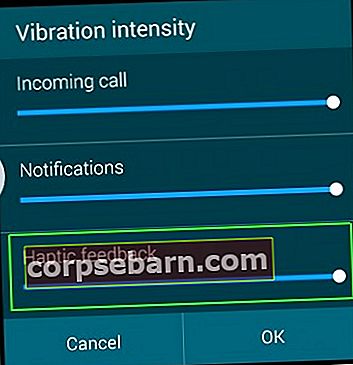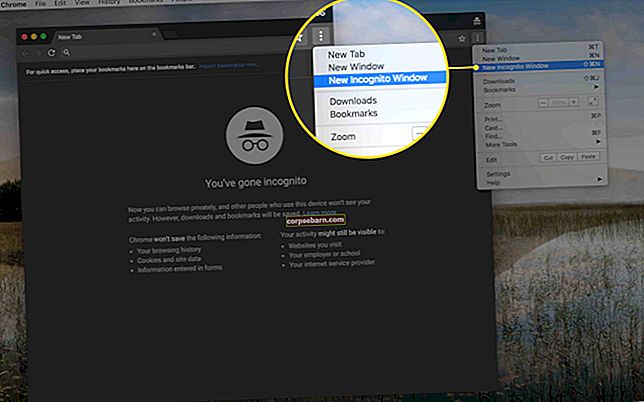Vibrace nefungují, je velmi častým problémem na Samsung Galaxy S5 a stejný problém se také může vyskytnout. Dobrou zprávou však je, že to můžete vyřešit sami. Níže uvedený postup vám pomůže opravit problém s vibracemi, který nefunguje na Samsung Galaxy S5.
Viz také - Jak provést test hardwaru na Samsung Galaxy S5
Tajemství pro všechny varianty Samsung Galaxy S2 / s3 / s4 / s5
Opravte problém s vibracemi, který nefunguje na Samsung Galaxy S5

Řešení 1
Nejprve musíte otestovat, zda máte vadný vibrační kabel s funkcí testování hardwaru. Za tímto účelem otevřete vytáčení a vytočte * # 7353 # nebo * # 0 * #. Pokud zjistíte, že je vadný, navštivte opravnu a vyměňte ji.
Řešení 2
Pokud zjistíte, že vibrační kabel funguje dobře, je dalším krokem určit typ problému s vibracemi. Problém s vibracemi může být buď bez vibrací, nebo velmi nízkých vibrací . Proveďte tedy práci kolem:
- Zapnutí a vypnutí vibrací v nastavení a kontrola.
- Restartujte telefon a zkontrolujte znovu.
- Obnovte nastavení telefonu.
Pokud všechny výše uvedené kroky selžou, budete muset aktualizovat software Samsung Galaxy S5. K tomu přejděte na
- Nastavení
- O zařízení
- Aktualizace softwaru
Řešení 3
- Přejděte do aplikace pro zasílání zpráv
- Stiskněte klávesu Nabídka - vlevo od tlačítka napájení
- Klikněte na Nastavení
- Přejděte dolů na kartu oznámení
- Klepněte na „Vibrovat při oznámení“.
Poté znovu přejděte na:
- S ettings
- Zvuky
- Intenzita vibrací
- Ujistěte se, že jsou optimalizovány všechny možnosti, příchozí hovor, oznámení, atd.
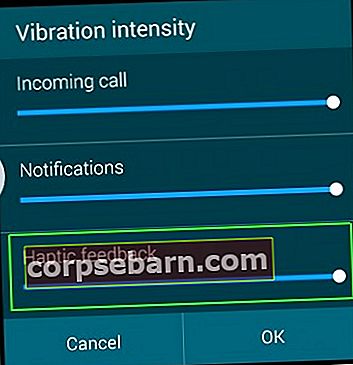
puretz.blogspot.com
Nyní k:
- Tón vyzvánění a oznámení
- Ujistěte se, že je zaškrtnuta možnost „Vibrovat a vyzvánět“.
Pokud váš Samsung Galaxy S5 vykazuje nízké vibrace, budete muset vibrátor vyměnit.
Pokud nedochází k žádným vibracím, proveďte následující postupy:
- Vyčistěte kontakty vibrátoru a zkontrolujte.
- Zkontrolujte vibrátor pomocí multimetru, pokud mezi svorkami vibrátoru není kontinuita, budete muset vibrátor změnit.
- Vytáhněte nebo znovu připájejte kontaktní kolíky vibrátoru a poté zkontrolujte.
- Věnujte nějaký čas kontrole kontinuity kontaktních kolíků vibrátoru s cívkou 1 a cívkou 2, pokud jsou vadné, vyměňte je.
Řešení 4
Provedením výpisu systému může odstranit všechny nepotřebné soubory uložené v systému, jako jsou aplikace, vyzváněcí tóny a tapety. Udělat to:
- Otevřete číselník
- Vytočit * # 9900 #
- Přejděte dolů a klikněte na „Vybití baterie“
- Klepnutím zapnete.

forums.androidcentral.com
Řešení 5
Pokud žádná z výše uvedených metod nefunguje, je vaší poslední možností provést oddíl vymazání mezipaměti nebo obnovení továrního nastavení.
Vymazání oddílu mezipaměti nepotřebuje žádnou zálohu, protože vymaže pouze dočasně uloženou mezipaměť ve vašem systému.
- Vypněte Samsung Galaxy S5
- Nyní stiskněte současně tlačítka Napájení, Domů a Zvýšení hlasitosti a podržte je.
- Uvolněte tlačítka, když se v horní části obrazovky zobrazí logo Samsung s napsaným „Recovery bootování“.
- Nyní jste na obrazovce pro obnovení systému Android.
- Vyberte Wipe Cache Partition using Volume down button and then use Power button to confirm your action.
- Zobrazí se vám oznámení napsané žlutě, které říká, že mezipaměť systému byla odstraněna.
- Nyní vyberte Reboot System Now using Volume keys and hit the Power button to confirm.
- Váš telefon se nyní restartuje.
Mějte na paměti, že obnovení továrního nastavení odstraní všechny vaše osobní soubory, a proto budete muset před pokračováním zálohovat svá data na Galaxy S5.
Kroky k vytvoření zálohy:
- Přejděte na Nastavení> Obecné> Zálohování a obnovení a poskytne dvě možnosti pojmenované jako zálohování mých dat a automatické obnovení. Zaškrtnutím políčka vedle nich zajistíte, aby byly tyto možnosti zapnuty, a automaticky se na server Google zálohují podrobnosti, jako je heslo Wi-Fi, data aplikací, nastavení Google a záložky, aby je bylo možné znovu načíst v případě, že se se zařízením stane něco špatného .
- Dalším užitečným a nejjednodušším způsobem, jak vytvořit zálohu, je použití účtu Samsung. K tomu přejděte do aplikace> nastavení> Uživatel a zálohování> Účet a zkontrolujte, zda jste přihlášeni pomocí svého účtu Samsung. Pokud je tato možnost zapnutá, bude synchronizovat nastavení kontaktů, kalendáře a internetu s účtem Samsung.
Jakmile dokončíte zálohování, pokračujte v procesu obnovení továrního nastavení, zde je postup, jak jej provést ve vašem Galaxy S5:
- Nejprve vypněte zařízení.
- Poté několik sekund podržte tlačítka Domů, Napájení a Zvýšení hlasitosti, dokud se na obrazovce neobjeví logo Android.
- Poté uvolněte tlačítka. Pomocí tlačítka snížení hlasitosti zvýrazněte všechny možnosti a pomocí tlačítka Napájení to potvrďte. Zvýrazněte tedy možnost obnovení továrního nastavení a potvrďte ji pomocí tlačítka napájení.
- Dále vyberte „smazat všechna uživatelská data“ a potvrďte je.
- Počkejte několik sekund, než se zobrazí možnost „restartovat systém nyní“, a vyberte ji. Telefon se poté restartuje a musíte jej znovu nastavit od nuly.